Hogyan frissíthet Windows 7-ről Windows 10-re adatvesztés nélkül
Amikor a Windows egyik verziójáról egy magasabb verzióra frissít, új szolgáltatások kerülnek hozzáadásra a számítógéphez, ugyanakkor a fájlok és adatok érintetlenek és érintetlenek maradnak. Ez azt jelenti, hogy a felhasználó a meglévő Windows 7 kulcsával frissítheti számítógépét Windows 10 -re, és aktív maradhat a Windows 10 eredeti példányával . Azonban többféleképpen is frissíthet a felhasználó a Windows 7 rendszerről a Windows 10 rendszerre(Windows 10) adatvesztés nélkül.
Érdemes Windows 7(Windows 7) -ről Windows 10 -re frissíteni, mert a Windows 7 támogatása 2020 januárjában (January 2020)eléri a végét, és a továbbiakban nem kap biztonsági frissítéseket. A Microsoft(Microsoft) csak azért javasolja a Windows 10-re való frissítést, mert ez egy robusztus új operációs rendszer, amely más szolgáltatási modellt követ.
Érdemes megfontolni a Windows 7 (Windows 7)Windows 10 rendszerre való frissítését , mivel a támogatás vége után nehéz lesz a Widows 7 biztonságossá(secure Widows 7 after End Of Support) tétele .
Frissítse a Windows 7-et Windows 10 -re adatvesztés nélkül
A következő két fő módszer segít a számítógép Windows 7 rendszerről Windows 10 rendszerre való frissítésében adatvesztés nélkül:
- A médiakészítő eszköz használata.
- A legújabb Windows 10 ISO - fájl használata.
1] Frissítse a Windows 7(Upgrade Windows 7) -et Windows 10 -re a Media Creation Tool segítségével(Media Creation Tool)

- Töltse(Download) le a Media Creation Tool legújabb verzióját (Media Creation Tool).
- Futtassa az imént letöltött futtatható fájlt.
- Fogadja (Agree ) el a megjelenített használati feltételeket.
- Ezután a rendszer megkérdezi, hogy frissíteni kívánja-e ezt a számítógépet(Upgrade this PC) most, vagy telepítő adathordozót kíván-e létrehozni egy másik számítógéphez(Create installation media for another PC) .
- Ki kell választania a PC frissítése lehetőséget.(Upgrade this PC.)
A kiválasztás után követnie kell a varázslót, melynek részleteit az alábbiakban részletesen ismertetjük.
Most a rendszer megkérdezi, hogy szeretné-e megtartani a személyes fájlokat és alkalmazásokat(Keep personal files and apps) . Feltétlenül jelölje be ezeket a négyzeteket.

Ha folytatja, elkezdi letölteni a Windows 10 legújabb verzióját(Windows 10) a számítógépére, majd frissíti a Windows 10 rendszerre(Windows 10) anélkül, hogy törölné személyes fájljait.
Olvassa el(Read) : Windows 7 – Windows 10 áttelepítési eszközök(Windows 7 to Windows 10 Migration Tools) .
2] Frissítse a Windows 7 rendszert(Upgrade Windows 7) a legújabb Windows 10 ISO - fájl használatával
- Ehhez le kell töltenie a Windows 10 ISO -t, amellyel a Windows 7 -et Windows 10 -re szeretné frissíteni .
- Keresse(Browse) meg azt a helyet, ahová a Windows 10 ISO - fájlját mentette.
- Kattintson rá jobb gombbal. Válassza a Megnyitás(Select Open) a Windows Fájlkezelővel(Windows File Explorer) lehetőséget .
- Láthatja majd az ISO fájl tartalmát. Kattintson(Click) a beállításra(setup) .
Megkezdődik a telepítés, és a rendszer megkérdezi, hogy most vagy később szeretné-e letölteni a frissítéseket.
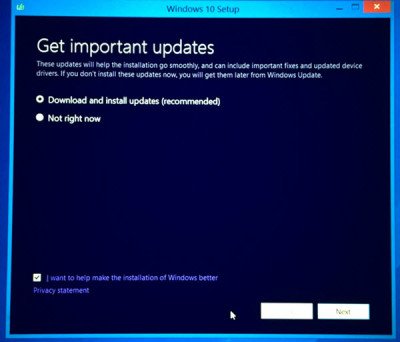
Ha először szeretné megszerezni a legújabb illesztőprogram-frissítéseket, válassza a Tovább lehetőséget.(Next.)
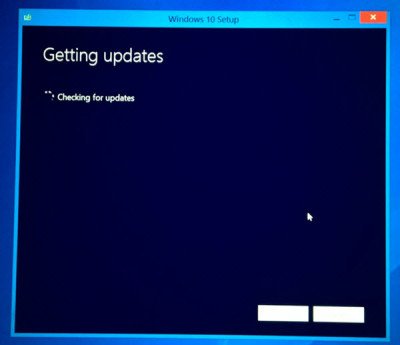
Ezt követi, a beállítás előkészít néhány dolgot.
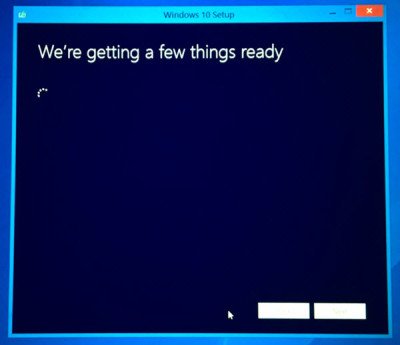
Ha minden készen van, a rendszer felkéri, hogy fogadja el a licencfeltételeket.
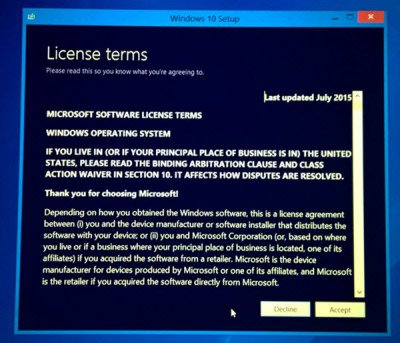
A folytatáshoz kattintson(Click) az Elfogadás(Accept) gombra . Megjelenik a Biztosítjuk(Making sure) üzenet.
A beállítás biztosítja, hogy a számítógép készen áll a telepítésre. Ha valami figyelmet igényel, azt kiemeljük.
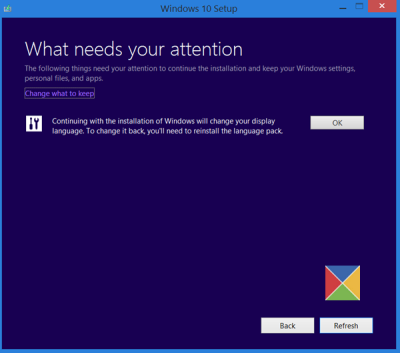
Üzenet lehet a nyelvi csomagokról(Language Packs) , a médiaközpontról vagy bármi másról . (Center)Itt rákattinthat a Megtartandó választás linkre is-(Choose what to keep)
- Őrizze meg(Keep) a személyes fájlokat, alkalmazásokat és Windows - beállításokat
- Csak a személyes fájlok megtartása
- Semmi.
Válassza a Személyes fájlok, alkalmazások és Windows-beállítások megőrzése lehetőséget.(Keep personal files, apps, and Windows settings.)
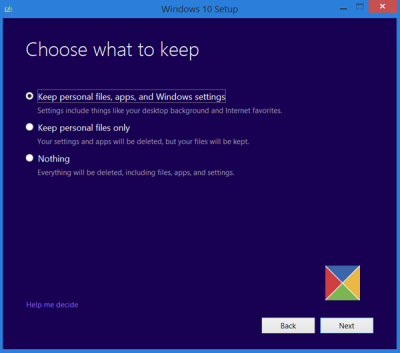
Kattintson(Click) a Confirm > Next gombra . A telepítés ellenőrzi, hogy van-e elég hely a számítógépen, majd megjelenik a Telepítésre kész üzenet.

A folytatáshoz kattintson(Click) a Telepítés(Install) gombra . A számítógép többször megkezdi a telepítést és újraindul.
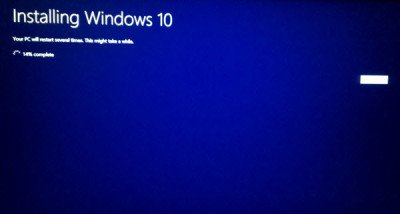
Végül a következő képernyő jelenik meg indításkor.
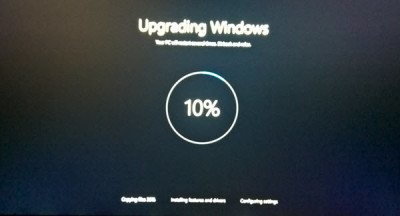
A frissítés befejezése után a következő üdvözlő képernyő jelenik meg.
Az első bejelentkezés után a következő képernyő jelenhet meg. Kattintson az Expressz beállítás használata(Use Express setting) lehetőségre , vagy testreszabhatja(Customize) .

Tájékoztatást kap a Windows 10 új alkalmazásairól . Itt kiválaszthatja alapértelmezett alkalmazásait, vagy továbbléphet.
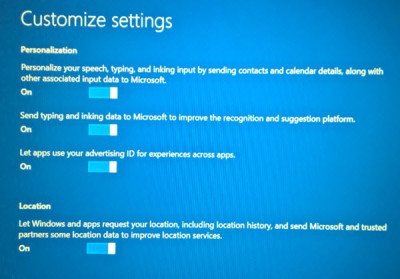
Végül néhány „ Egy pár dolog(Taking) ügyében” üzenet után a Windows 10 asztali képernyőjére kerül.
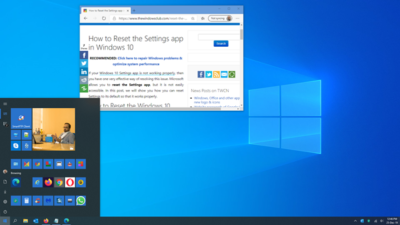
Remélem, könnyen követhetőnek találta ezt az útmutatót.
Ingyenesen frissíthetek Windows 7 -ről Windows 11 -re ?
Lehetősége lesz a Windows 10 -es eszközök frissítésére, tiszta telepítésére vagy újraképesítésére, hogy áttérjen a Windows 11 -re . A hardverkövetelményeknek megfelelő Windows 7 és Windows 8.1 rendszerű eszközök esetén tiszta telepítést vagy újratelepítést kell végrehajtania, hogy közvetlenül a (Windows 8.1)Windows 11 rendszerre(Windows 11) lépjen . Ez tehát azt jelenti, hogy végrehajthat egy helyben történő frissítést a Windows 10 -ről a Windows 11 -re való áttéréshez , de a Windows 8.1/7 -ről a Windows 11 -re való átálláshoz (Windows 11)tiszta(Clean) telepítést kell végrehajtania .
Ha bármilyen kérdése van, forduljon hozzánk.(Let us know if you have any questions.)
Related posts
Hogyan frissíthet a Windows 11/10 rendszerre a Windows 7 vagy a Windows 8.1 Free rendszerről
PCmover Express – Adatok migrálása Windows 7 rendszerről Windows 10 rendszerre ingyenes
A Windows 7 mely funkciói nem érhetők el már a Windows 10 rendszerben? -
Isten mód a Windows 11 és a Windows 10 és a Windows 7 rendszerben -
Windows 10 és Windows 7 RAM követelmények – Mennyi memóriára van szüksége?
A Long Path Fixer Tool kijavítja a Path Too Long hibákat a Windows 10 rendszerben
A legjobb ingyenes molekuláris modellező szoftver Windows 10 rendszerhez
A 10 legfontosabb különbség a Windows 7 és a Windows 8/10 között
A Firefox megjelenítse a médiavezérlőket a Windows 10 zárolási képernyőjén
A Network Sniffer Tool PktMon.exe használata Windows 10 rendszerben
A Modern Setup Host leállt - Windows 10 hiba
Új funkciók a Windows 10 20H2 verziójában, 2020. októberi frissítés
A Microsoft Family szolgáltatásai a Windows 10 frissítése vagy frissítése után kikapcsoltak
A Modern Setup Host magyarázata Windows 10-ben. Biztonságos?
Az F8 nem működik Windows 10 alatt? 5 dolog, amit érdemes kipróbálni
Testreszabhatja a tálcát, az értesítési területet és a műveleti központot a Windows 10 rendszerben
A Windows Ink Workspace gomb elrejtése vagy megjelenítése a Windows 10 tálcáján
A szolgáltatásfrissítések biztonsági intézkedéseinek letiltása a Windows 10 rendszeren
Az Ashampoo WinOptimizer egy ingyenes szoftver a Windows 10 optimalizálására
A Snipping Tool használata Windows 10 és Windows 7 rendszerhez -
